Como exportar marcadores de Chrome

Navegar por Internet a miúdo parece unha viaxe ao océano ilimitado do coñecemento, cos teus sitios web e páxinas web favoritos que son familiares.
Preguntáchesche algunha vez cal é esa icona da cámara cando o cursor pasa sobre a imaxe? Esa é a icona de busca visual que atoparás en Microsoft Edge. Con esta función, podes atopar fotos, páxinas, receitas e produtos similares.
A función é útil, pero ver a icona da cámara cada vez que pasas o cursor pode distraer cando tes que facer unha captura de pantalla. É por iso que os usuarios poden desactivalo e facer capturas de pantalla sen que apareza a icona da cámara. Non te preocupes por desactivalo e non poder utilizalo nunca xa que os cambios pódense modificar en calquera momento. Aquí están os pasos a seguir.
Como desactivar a busca visual en Microsoft Edge
Desactivarás completamente a ferramenta de busca visual seguindo os pasos mencionados nesta sección. Se o que queres é só desactivalo para sitios específicos, terás que seguir un conxunto de instrucións diferente e seguir os pasos da seguinte sección. Pero se estás seguro de que queres desactivalo para todos os sitios, aquí tes os pasos a seguir. Unha vez que se abra o navegador, fai clic nos puntos na parte superior dereita e vai a Configuración.

Unha vez que esteas en Configuración , fai clic en Aparencia á esquerda, desprázate ata a sección Menús contextuales e fai clic na opción Exploración intelixente .

Nesta última sección, verás dúas opcións: activalo ou desactivalo. Un deles permitirache ver a busca visual no rato da imaxe. A outra opción mostrará ou ocultará a icona de busca visual cando pase o rato sobre unha imaxe.
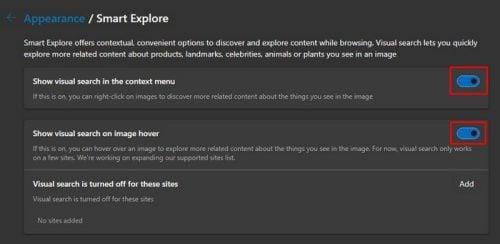
Os cambios aplícanse ao instante, polo que non tes que reiniciar o navegador. Se algunha vez cambias de opinión nalgún momento e queres acendelo de novo, podes seguir estes pasos e activalo ou viceversa.
Como desactivar a busca visual de sitios específicos
Na sección Exploración intelixente , tamén verás que unha opción chamada Busca visual está desactivada para estes sitios. Debe estar todo o camiño na parte inferior. Se hai un sitio que queres excluír da Busca visual, fai clic no botón Engadir e escribe o URL do sitio.
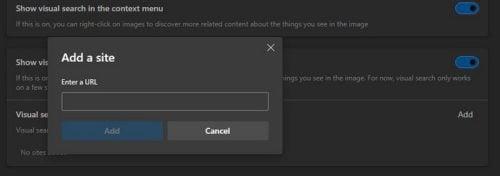
Podes seguir adiante e engadir tantos sitios como queiras. Despois de engadir o último sitio, xa está todo listo. Podes borralos todos ou só podes eliminar un. A busca visual é moi útil xa que pode darche información sobre unha imaxe específica. Por exemplo, digamos que quere ver en cantos sitios está unha imaxe concreta. Isto é o que podes facer.
Digamos que estás buscando unha imaxe dun husky e ves unha imaxe específica que che gusta. Fai clic no botón Busca visual e arrastra a imaxe cara á zona indicada para comezar a busca.
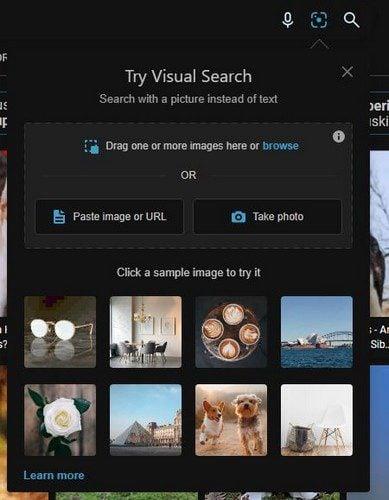
A imaxe colocarase nun lado e, no outro, atoparás todo tipo de información sobre a imaxe. Verás unha sección chamada Look Like, onde podes ver obxectos ou animais similares que se parecen á imaxe que estás investigando. Tamén podes ver en cantos sitios está esa imaxe específica e a última pestana que verás chámase Contido relacionado.
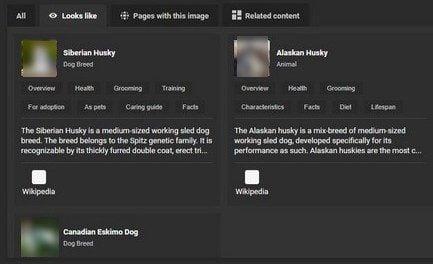
Lecturas complementarias
Sempre que esteamos no tema da busca. Hai varios artigos que podes seguir lendo que teñen consellos útiles. Por exemplo, se tes problemas co teu navegador Chrome, podes ver como podes corrixir os erros de Chrome mentres buscas software daniño . Outro erro que pode atopar é cando o seu ordenador Windows non está a buscar nin indexar ficheiros PDF. Tamén hai unha solución para iso. Feliz lectura!
Conclusión
Hai máis razóns para manter a opción de Busca visual activada que desactivada. Pero se algunha vez necesitas desactivalo, sabes que pode facelo facilmente entrando na configuración de Edge. Tes a opción de desactivar completamente a función ou desactivala só para sitios específicos. Engade o URL dos sitios para os que queres desactivar a función e manteña activada para os sitios restantes. Deste xeito, podes ter o mellor dos dous mundos e non ter que desactivalo por completo. Desactivaches completamente a función? Comparte os teus pensamentos nos comentarios a continuación e non esquezas compartir o artigo con outras persoas nas redes sociais.
Navegar por Internet a miúdo parece unha viaxe ao océano ilimitado do coñecemento, cos teus sitios web e páxinas web favoritos que son familiares.
Use Microsoft Edge Drop e comparta facilmente ficheiros e mensaxes entre dispositivos seguindo estes pasos para principiantes.
Mira o fácil que é gardar e compartir rutas en Google Maps no teu ordenador e no teu Android. Consulta estes pasos para principiantes.
Desactiva o aforro de memoria en Google Chrome para axudar a solucionar problemas relacionados coa función e evitar ter que volver cargar as pestanas non utilizadas.
Estás a buscar unha opción viable para aloxamento de sitios web? Aprende a diferenza entre un servidor dedicado e un servidor de hospedaxe compartido.
O modo de incógnito de Google Chromes é unha función útil que che permite navegar por Internet sen que se almacene o teu historial de navegación. Con todo, un inconveniente
Gústame entreter aos meus veciños cambiando a miña rede wifi por diferentes nomes divertidos. Se estás a buscar ideas para un nome divertido de wifi, aquí
A vinculación profunda é a técnica de redirección de usuarios de tendencia. Obtén información sobre as ligazóns profundas aquí para usalas para aumentar o tráfico do teu sitio web ou aplicación.
AR é a próxima gran cousa de Internet para entretemento, traballo ou negocios. Aprende a nube de realidad aumentada en detalles para converterte nun usuario informado.
Corrixa o código QR de WhatsApp Web que non funciona seguindo estes pasos que podes probar rapidamente aínda que teñas présa.







